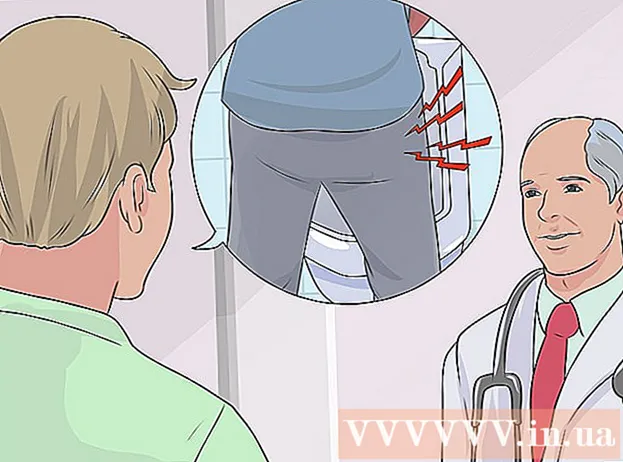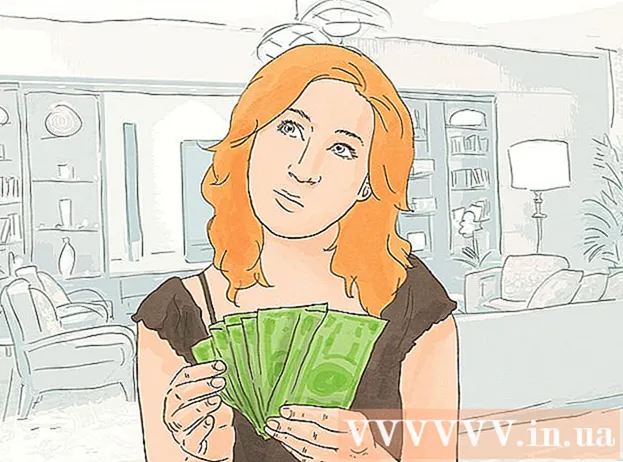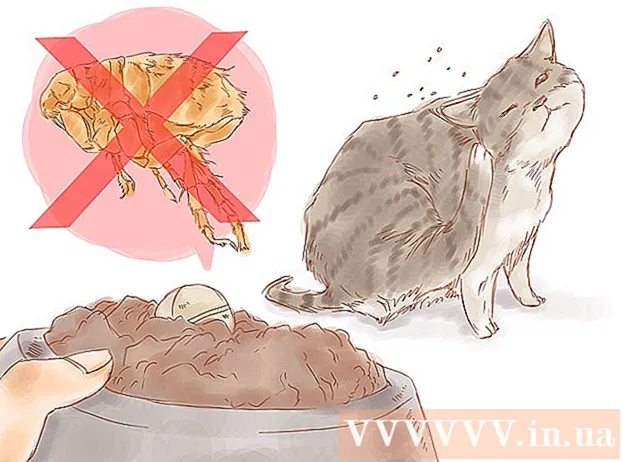நூலாசிரியர்:
Randy Alexander
உருவாக்கிய தேதி:
1 ஏப்ரல் 2021
புதுப்பிப்பு தேதி:
1 ஜூலை 2024

உள்ளடக்கம்
கூகிள் போன்ற உலாவிகளின் டெஸ்க்டாப் பதிப்பில் குக்கீகளை (கணினியில் சேமிக்கப்பட்ட சிறிய கோப்புகள், பயனரின் தேவைகளைப் பூர்த்தி செய்ய சில ஸ்கிரிப்ட்களைத் தனிப்பயனாக்க அனுமதிக்கிறது) விக்கிஹோ இன்று உங்களுக்குக் கற்பிக்கிறது. குரோம், பயர்பாக்ஸ், மைக்ரோசாஃப்ட் எட்ஜ், இன்டர்நெட் எக்ஸ்ப்ளோரர் மற்றும் சஃபாரி.
படிகள்
5 இன் முறை 1: கூகிள் குரோம்
Google Chrome ஐத் தொடங்கவும். இந்த ஐகான் பச்சை, சிவப்பு, நீலம் மற்றும் மஞ்சள் கோளம் போல் தெரிகிறது.

கிளிக் செய்க ⋮. இந்த ஐகான் Chrome சாளரத்தின் மேல்-வலது மூலையில் உள்ளது.
செயலைக் கிளிக் செய்க அமைப்புகள் (அமைப்புகள்) கீழ்தோன்றும் மெனுவின் அடிப்பகுதியில் அமைந்துள்ளது.

கீழே உருட்டி கிளிக் செய்யவும் மேம்படுத்தபட்ட (மேம்படுத்தபட்ட). இந்த விருப்பத்தை பக்கத்தின் கீழே காணலாம்.
கிளிக் செய்க உள்ளடக்க அமைப்புகள் (உள்ளடக்க அமைப்புகள்). இது "தனியுரிமை" விருப்பக் குழுவின் அடிப்பகுதியை நோக்கி உள்ளது.

ஒரு விருப்பத்தை சொடுக்கவும் குக்கீகள் பக்கத்தின் மேலே அமைந்துள்ளது. குக்கீகள் மற்றும் பிற உலாவி தற்காலிக கோப்புகளின் பட்டியல் தோன்றும்.
உலாவி குக்கீகளைக் காண்க. இந்த உள்ளடக்கம் அனைத்தும் பக்கத்தின் அடிப்பகுதியில் "அனைத்து குக்கீகள் மற்றும் தள தரவு" என்பதன் கீழ் உள்ளது. குக்கீகள் அவற்றுக்கு அடுத்ததாக "குக்கீ (கள்)" கொண்ட கோப்புகள்.
- நீங்கள் ஒரு உருப்படியைக் கிளிக் செய்து குக்கீ பெயர்களின் பட்டியலைக் காணலாம், பின்னர் பண்புகளைக் காண உருப்படி பட்டியலில் உள்ள ஒவ்வொரு குக்கீயையும் கிளிக் செய்யலாம்.
5 இன் முறை 2: பயர்பாக்ஸ்
பயர்பாக்ஸைத் தொடங்கவும். பயன்பாடு ஆரஞ்சு நரியால் சூழப்பட்ட நீல பூகோளம் போல் தெரிகிறது.
ஐகானைக் கிளிக் செய்க ☰ உலாவி சாளரத்தின் மேல்-வலது மூலையில் உள்ளது.
ஐகானைக் கிளிக் செய்க விருப்பங்கள் (விரும்பினால்) கீழ்தோன்றும் மெனுவில் ஒரு கியர் வடிவம்.
அட்டையை சொடுக்கவும் தனியுரிமை பக்கத்தின் இடது பக்கத்தில்.
கிளிக் செய்க தனிப்பட்ட குக்கீகளை அகற்றவும் (குக்கீகளை தனித்தனியாக நீக்கவும்). இந்த விருப்பம் பக்கத்தின் நடுவில் உள்ள ஒரு இணைப்பு. பின்னர், பயர்பாக்ஸ் உலாவியின் குக்கீ பட்டியல் தோன்றும்.
- உங்கள் பயர்பாக்ஸ் வரலாற்றிற்கான தனிப்பயன் அமைப்பைப் பயன்படுத்துகிறீர்கள் என்றால், அது விருப்பமானது தனிப்பட்ட குக்கீகளை அகற்றவும் காட்டப்படாமல் போகலாம்; அதற்கு பதிலாக, பொத்தானைக் கிளிக் செய்க குக்கீகளைக் காட்டு (குக்கீகளைக் காட்டு) பக்கத்தின் வலது பக்கத்தில் அமைந்துள்ளது.
உலாவி குக்கீகளைக் காண்க. பயர்பாக்ஸ் குக்கீகள் பக்கம் ஏற்பாடு செய்யப்பட்டுள்ளன. தளக் கோப்புறையில் நீங்கள் இருமுறை கிளிக் செய்தால், தளத்தின் குக்கீகள் காண்பிக்கப்படும்.அவற்றில் ஒன்றை நீங்கள் தொடர்ந்து கிளிக் செய்யும்போது, குக்கீ-குறிப்பிட்ட சொத்து தோன்றும். விளம்பரம்
5 இன் முறை 3: மைக்ரோசாஃப்ட் எட்ஜ்
மைக்ரோசாஃப்ட் எட்ஜ் தொடங்கவும். இந்த பயன்பாடு அடர் நீல வண்ணம், அதில் வெள்ளை "இ" உள்ளது.
நீங்கள் குக்கீயைப் பார்க்க விரும்பும் பக்கத்திற்கு செல்லவும். எட்ஜ் உலாவி ஒரு குறிப்பிட்ட அமைப்புக் கோப்புறையின் கீழ் குக்கீகளை சேமிக்காததால், அந்த குக்கீகள் இணைக்கப்பட்டுள்ள வலைத்தளத்தை நீங்கள் பார்வையிட வேண்டும்.
பொத்தானைக் கிளிக் செய்க … எட்ஜ் சாளரத்தின் மேல் வலதுபுறத்தில் உள்ளது.
கிளிக் செய்க F12 டெவலப்பர் கருவிகள் (F12 டெவலப்பர் கருவிகள்). இந்த விருப்பம் கீழ்தோன்றும் மெனுவின் நடுவில் உள்ளது. இந்த விருப்பத்தை நீங்கள் கிளிக் செய்யும்போது, மைக்ரோசாஃப்ட் எட்ஜ் சாளரத்தின் கீழே ஒரு பாப்-அப் தோன்றும்.
- நீங்கள் விசையும் அழுத்தலாம் எஃப் 12 இந்த சாளரத்தை திறக்க.

கிளிக் செய்க பிழைத்திருத்தி (பிழைத்திருத்தி). இந்த தாவல் எட்ஜ் பக்கத்தின் கீழே பாப்-அப் சாளரத்தின் மேலே உள்ளது.
பணியில் இரட்டை சொடுக்கவும் குக்கீகள் பாப்-அப் இடது பக்கத்தில் அமைந்துள்ளது.

தளத்தின் குக்கீகளைக் காண்க. விருப்பங்களுக்கு கீழே அமைந்துள்ள குக்கீகளின் பட்டியலை நீங்கள் காண்பீர்கள் குக்கீகள். பட்டியலில் ஒன்றைக் கிளிக் செய்தால், குக்கீயின் பண்புகள் தோன்றும். விளம்பரம்
5 இன் முறை 4: இன்டர்நெட் எக்ஸ்ப்ளோரர்
இன்டர்நெட் எக்ஸ்ப்ளோரரைத் தொடங்கவும். இந்த ஐகானில் மஞ்சள் நிறக் கோடுடன் வெளிர் நீல "இ" உள்ளது.

இன்டர்நெட் எக்ஸ்ப்ளோரர் சாளரத்தின் மேல் வலது மூலையில் அமைந்துள்ள ⚙️ பொத்தானைக் கிளிக் செய்க.
கிளிக் செய்க இணைய விருப்பங்கள் (இணைய விருப்பங்கள்). இந்த செயல் திரையின் அடிப்பகுதியில் உள்ளது.
கிளிக் செய்க அமைப்புகள். இந்த விருப்பம் "உலாவல் வரலாறு" பிரிவின் கீழ் வலதுபுறத்தில் உள்ளது.
- இல்லை என்றால் அமைப்புகள்அட்டையில் கிளிக் செய்க பொது (பொது) முந்தைய இணைய விருப்பங்கள் சாளரத்தின் மேலே.
கிளிக் செய்க கோப்புகளைக் காண்க (கோப்பைக் காண்க). இந்த விருப்பம் அமைப்புகள் பாப்-அப் சாளரத்தின் அடியில் உள்ளது.
இன்டர்நெட் எக்ஸ்ப்ளோரர் குக்கீகளைக் காண்க. இந்த கோப்பகத்தில் உள்ள கோப்புகள் அனைத்தும் உலாவியில் இருந்து தற்காலிக கோப்புகள், ஆனால் அவற்றில், குக்கீகள் பெயருக்குள் "குக்கீ:" என்ற சொற்களைக் கொண்ட கோப்புகள்.
- பெரும்பாலான உலாவிகளைப் போலன்றி, இன்டர்நெட் எக்ஸ்ப்ளோரரில் குக்கீயின் குறிப்பிட்ட பண்புகளை நீங்கள் காண முடியாது.
5 இன் முறை 5: சஃபாரி
சஃபாரி தொடங்கவும். பயன்பாடு நீல திசைகாட்டி வடிவத்தில் உள்ளது.
கிளிக் செய்க சஃபாரி. இது திரையின் மேல் இடதுபுறத்தில் அமைந்துள்ள மெனு உருப்படி.
கிளிக் செய்க விருப்பத்தேர்வுகள் (தனிப்பயன்) கீழ்தோன்றும் மெனுவின் மேலே உள்ளது.
அட்டையை சொடுக்கவும் தனியுரிமை விருப்பத்தேர்வுகள் சாளரத்தில் விருப்பங்களின் மேல் வரிசையின் நடுவில் உள்ளது.
செயலைக் கிளிக் செய்க வலைத்தள தரவை நிர்வகிக்கவும் (வலைத்தள தரவு மேலாண்மை) சாளரத்தின் நடுவில் அமைந்துள்ளது.
உலாவி குக்கீகளைக் காண்க. இங்கே காட்டப்பட்டுள்ள கோப்புகள் அனைத்தும் தற்காலிக வலைத்தள தள கோப்புகள், ஆனால் இவற்றில், கோப்பு பெயருக்கு அடியில் "குக்கீகள்" என்ற வார்த்தை உள்ளவர்கள் மட்டுமே குக்கீகள். விளம்பரம்
ஆலோசனை
- ஒவ்வொரு சில வாரங்களுக்கும் உங்கள் உலாவியின் குக்கீகளை அழிப்பது உங்கள் கணினியின் செயல்திறனை பராமரிக்க உதவும்.
எச்சரிக்கை
- குக்கீகள் உங்கள் கணினி சுமைகளை அடிக்கடி பார்வையிடும் வலைத்தளங்களை விரைவாக உதவுகின்றன, எனவே அடுத்த முறை நீங்கள் பார்வையிடும்போது வலைத்தள குக்கீகளை நீக்கினால், பக்க சுமை வேகம் இயல்பை விட மெதுவாக மாறும்.